Membuat animasi bendera dengan 3Ds Max
Membuat animasi bendera dengan 3Ds Max
Hallo Hunter, Pada kesempatan ini tutorial multidesain akan membagikan tentang animasi menggunakan 3Ds max, Animasi yang akan kita buat adalah animasi bendera memanfaaatkan fasilitas reaktor pada 3Ds max versi 2012 ke bawah. Jika menggunakan 3Ds max 2013 keatas sudah tidak menggunakan reactor lagi.Pada pembuatan animasi menggunakan reactor merupakan pembuatan otomatis dari software, kita tinggal mengaturnya saja. Hasil dari animasi reactor di 3Ds max ini sangat realistis, karena reactor merupakan sebuat animasi simulasi. Namun tergantung juga kita mensetting objeknya sudah benar benar sesai atau belum, karena itu mempengaruhi hasil animasi itu sendiri.
Langkah langkah untuk membuat animasi ini dapat disimak sebagai berikut ini:
- Buat kotak dengan box, untuk kotak yang pertama sebagai lantainya dan kotak berikutnya sebagai penyangga tiangnya
- Buat tiang dengan menggunakan cylinder sesuaikan besarnya
- Buatlah kain bendera menggunakan plane
- Untuk mewarnai kain bendera kita menggunakan material editor
- Setelah terpilih plane masuk ke menu rendering > material editor (M)
- Namun sebelum kita berikan material editor terlebih dahulu planenya kita lakukan edit poly, pilih plane kliik kanan pilih Convert > Convert TO Editable Poly
- Pada panel kanan klik tombol rollout edit poly (vertex, edge, border, polygon dan element) pilih yang polygon
- Blok dan seleksi sebagian separuh plane bagian atas dan berikan ID di panel paling bawah masukkan angka kemudian enter, kemudian juga bagian plane yang bawah
- Aktifkan kembali material editor seperti langkah nomor 5
- Pilih tombol standart dan ganti dengan multi, kemudian double klik
- Hapus beberapa warna dan sisakan dua, ganti warna yang atas ber ID 1 dengan warna merah, dan cara yang sama untuk mewarnai yang putih
- Drag dan Drop lingkaran bulat dari material editor ke objek plane, Taraaa ... warna langsung berubahkah
- Berikan modifikasi reactor cloth pada plane
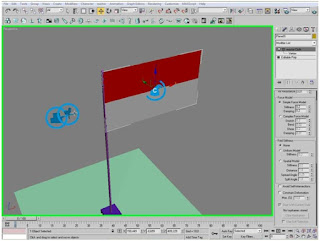
Animasi Bendera Modifikasi Reactor - Dan tambahkan Create Clote Collection pada panel reactor

Animasi Bendera Create Clote Collection - Dan pada kedua box dan cylinder berikan Rigid Body Collection
- Coba preview animasi tekan tombol seperti pada gambar
- Tambahkan Create Wind untuk memberikan aniamsi angin
- Atur property speed menjadi 300 supaya angin bertiup kencang

Animasi Bendera Property Speed - Coba kembali preview animasi tekan tombol seperti pada gambar
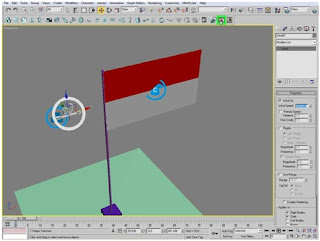
Animasi Bendera Preview Animasi - Jika sudah Ok, Create animastion supaya animasi dapat di play dari viewport
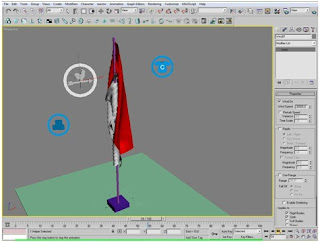
Animasi Bendera Create Animasi
Jangan lupa komentar, Like dan Subscribe untuk membantu kami berkembang dan memberikan manfaat.

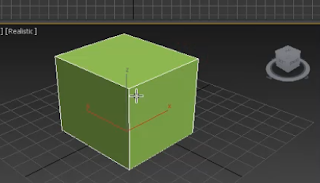

Komentar
Posting Komentar